Có đôi khi bạn đang nhắn tin cho bạn bè, người thân và đồng nghiệp trên Zalo và cần phải copy tin nhắn, văn bản hoặc bài viết để phục vụ công việc riêng của chính mình, nhưng bạn lại băn khoăn không biết làm thế nào?. Thì hãy tham khảo ngay bài viết bên dưới để có thể thực hiện copy tin nhắn, bài viết trên Zalo đơn giản và dễ dàng hơn nhé.

Hướng dẫn sao chép tin nhắn, văn bản trên Zalo
I. Lợi ích
- Sao chép tin nhắn, văn bản nhanh chóng, dễ dàng
- Copy đầy đủ tin nhắn, văn bản 100%
- Tiết kiệm thời gian khi phải soạn thảo lại tin nhắn, văn bản
II. Cách copy tin nhắn trên ứng dụng Zalo
1. Hướng dẫn nhanh
Mở ứng dụng Zalo > Đăng nhập vào tài khoản của bạn > Vào mục hội thoại > Nhấn giữ đoạn tin nhắn cần sao chép > Chọn copy
2. Hướng dẫn chi tiết
Bước 1: Mở ứng dụng Zalo và truy cập vào tài khoản của bạn. Sau đó, chọn mục hội thoại mà bạn muốn và nhấn giữ tin nhắn mà bạn muốn sao chép.
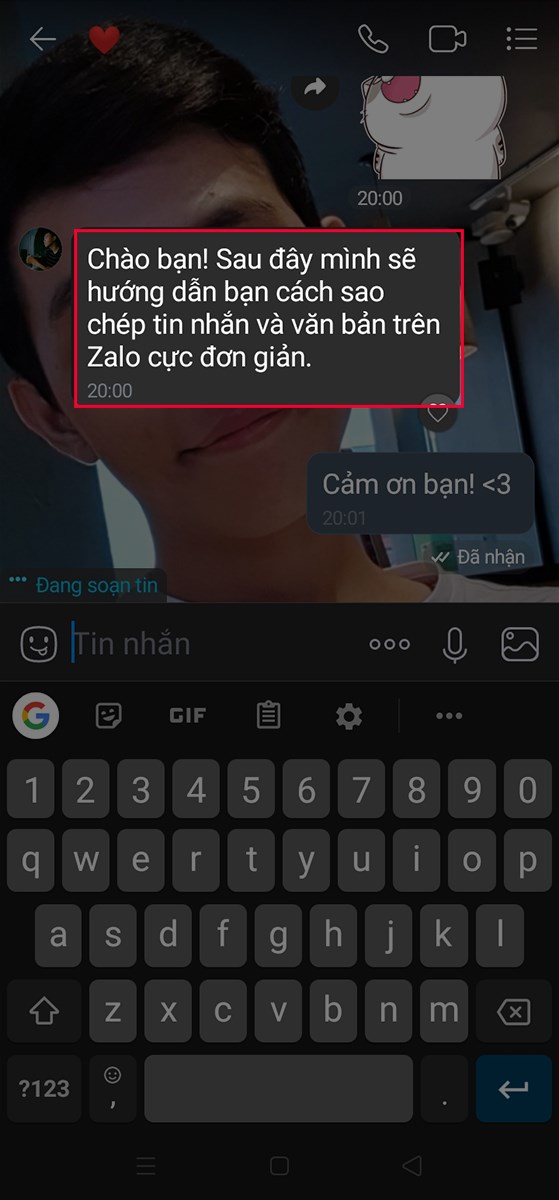
Nhấn giữ đoạn tin nhắn mà bạn muốn copy
Bước 2: Sau khi nhấn giữ vào tin nhắn khoảng 2s Zalo sẽ hiển thị một menu, bạn chọn vào “Sao chép” để copy tin nhắn. Sau đó, chọn nơi mà bạn muốn dán đoạn tin nhắn vừa copy và chọn “Dán” để hiển thị đoạn tin nhắn vừa copy nhé.
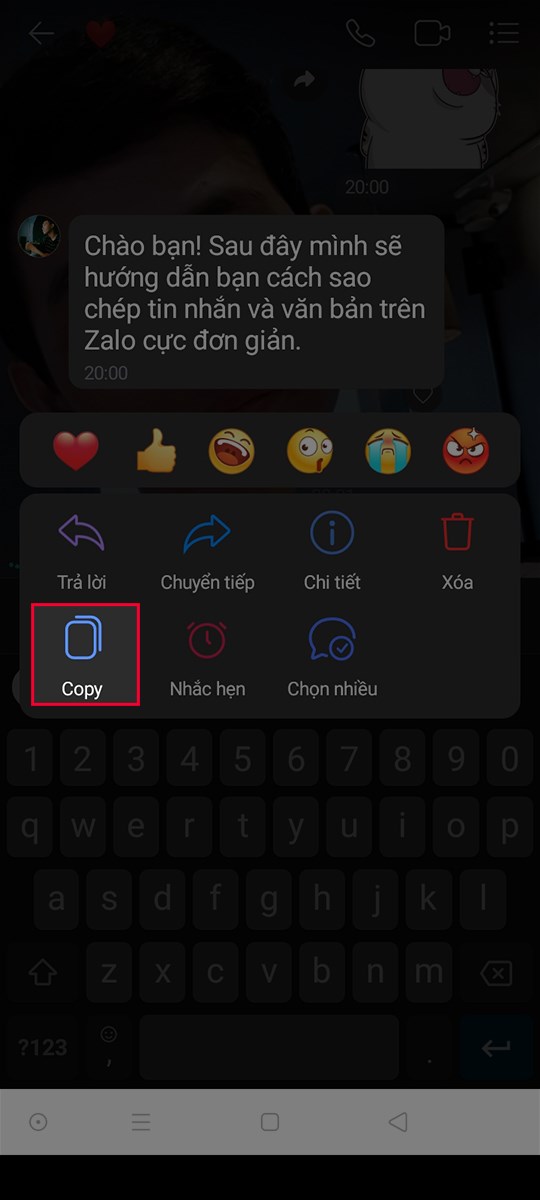
Sau 2s, chọn vào Copy để sao chép tin nhắn
III. Cách copy văn bản trên ứng dụng Zalo
1. Hướng dẫn nhanh
Mở ứng dụng Zalo > Đăng nhập vào tài khoản của bạn > Chọn mục Nhật ký > Nhấn giữ văn bản bài viết > Chọn copy
2. Hướng dẫn chi tiết
Bước 1: Mở ứng dụng Zalo và truy cập vào tài khoản của bạn. Sau đó, chọn vào mục Nhật ký.
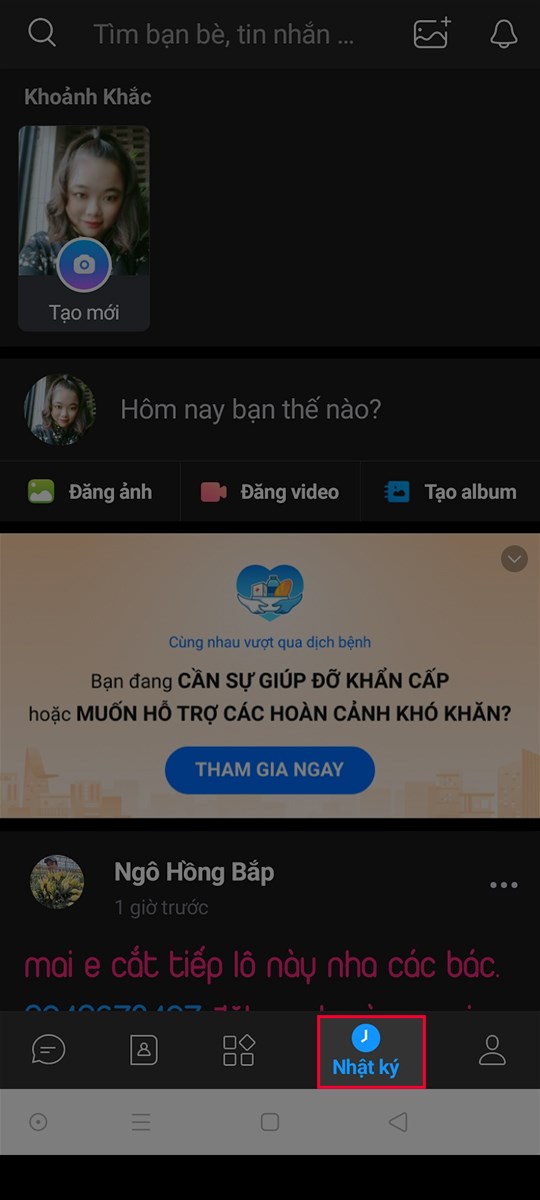
Truy cập vào mục “Nhật ký”
Bước 2: Chọn một bài viết mà bạn mong muốn nhấn giữ văn bản bài viết để copy.

Nhấn giữ văn bản bài viết mà bạn mong muốn
Bước 3: Sau 2s, bạn chọn vào chữ “Copy” trên màn hình để sao chép đoạn văn bản. Tiếp đến, bạn lựa chọn nơi cần dán nhấn giữ và chọn “Dán” để dán nội dung vừa copy được vào nơi mà bạn mong muốn.
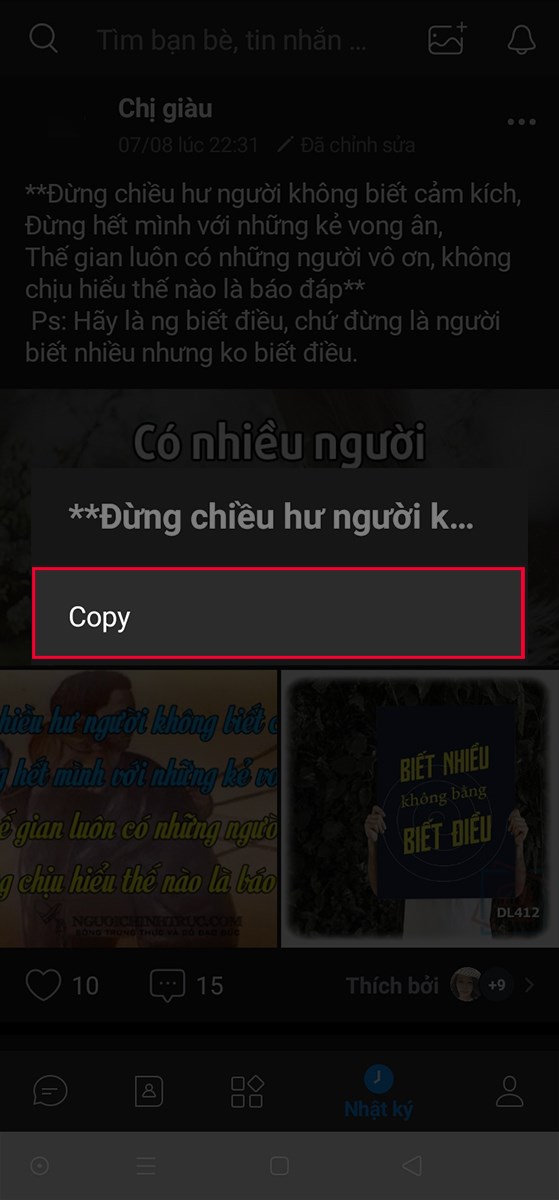
Chọn “Copy” để hoàn tất sao chép
III. Cách dán nội dung đã copy trên Zalo
1. Hướng dẫn nhanh
Nhấn giữ vào nơi mà bạn cần dán > Chọn “Dán”
2. Hướng dẫn chi tiết
Bước 1: Chọn một nơi mà bạn muốn dán nội dung vừa copy được nhấn giữ khoảng 2s.
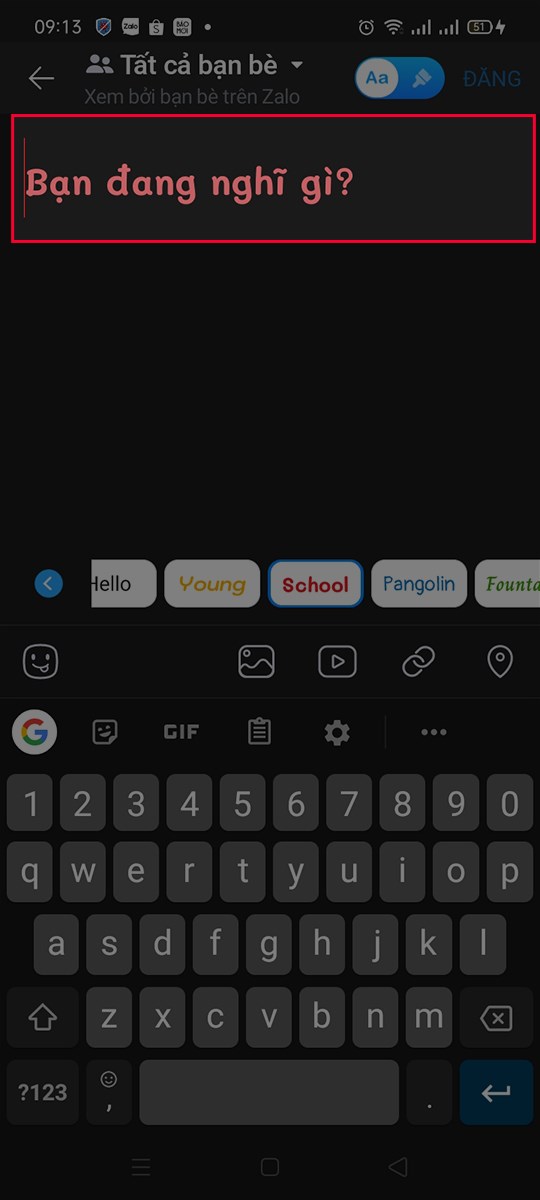
Nhấn giữ nơi cần dán nội dung trong khoảng 2s
Bước 2: Sau 2s trên màn hình sẽ xuất hiện một tùy chọn bạn nhấn chọn “Dán” để hoàn thành việc dán nội dung đã copy vào.
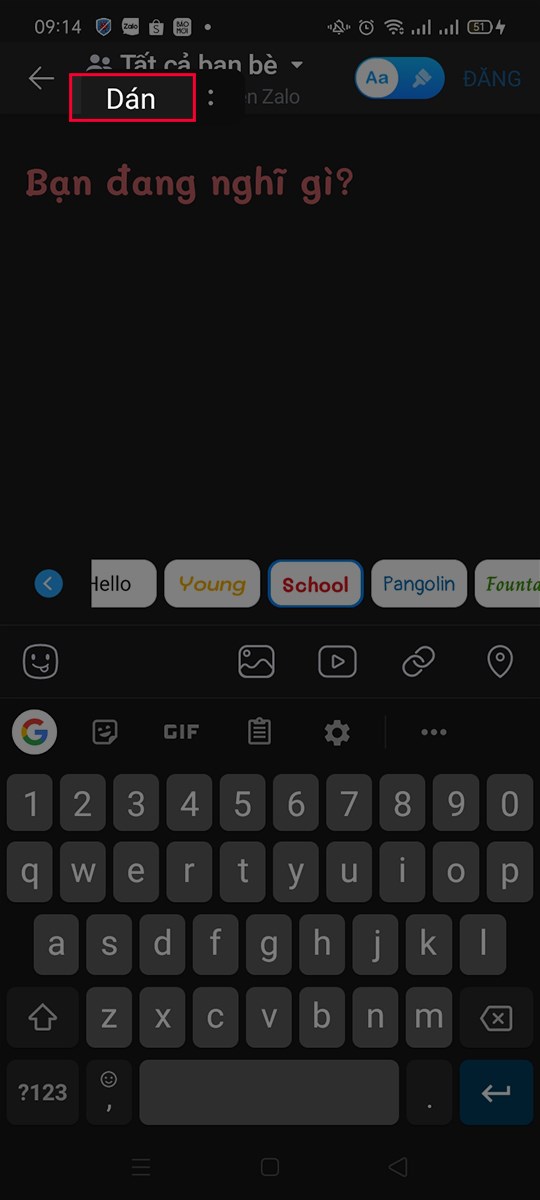
Chọn “Dán” để hoàn tất việc dán nội dung đã copy
Trên đây là cách copy tin nhắn, bài viết trên Zalo đơn giản, dễ dàng. Nếu bạn có thắc mắc về cách làm thì hãy để lại bình luận ở bên dưới nhé. Hy vọng bài viết sẽ hữu ích với bạn. Chúc bạn thành công!
















